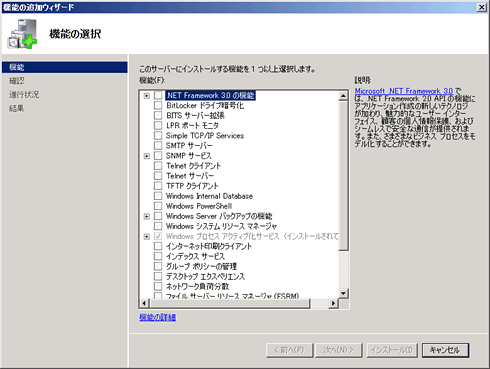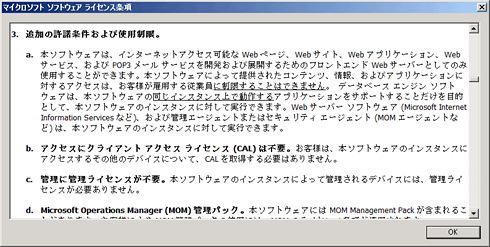| [検証] WindowsでインターネットWebサーバ 第1回 Windows Web Server 2008の概要 2.Web Server 2008の機能とライセンス デジタルアドバンテージ 打越 浩幸2008/09/25 |
|
Web Server 2008の役割と機能
Web Server 2008で利用可能な機能(Windows Server 2008では「役割」や「機能」と呼ばれている)を簡単にまとめておくと、次のようになる。Webサーバ以外のものはほとんど何も利用できない。
| 機能 | Web Server 2008 | Web Server 2008以外 |
| IIS 7.0 | ○ |
○ |
| ・ASP.NET(*1) | ○ |
○ |
| ・ASP/ISAPI/CGI/サーバサイド・インクルード | ○ |
○ |
| ・FTPサーバ | ○ |
○ |
| .NET Framework 3.0(*1) | ○ |
○ |
| PowerShell(*1) | ○ |
○ |
| Active Directoryサーバ機能 | × |
○ |
| Active Directoryクライアント機能(Active Directoryドメインへの参加機能) | ○ |
○ |
| Active Directoryフェデレーション・サービス | × |
○ |
| UDDIサービス | × |
○ |
| DNS/DHCP/WINSサービス | × |
○ |
| RAS/IAS接続 | × |
○ |
| ファイル(共有)サービス | × |
○ |
| 印刷サービス | × |
○ |
| ターミナル・サービス | × |
○ |
| ターミナル・サービス・ゲートウェイ | × |
○ |
| Hyper-V仮想化 | × |
○ |
| 仮想化の使用権 | × |
○ |
| 管理用リモート・デスクトップ接続(2接続まで) | ○ |
○ |
| Web Server 2008の主な機能 | ||
| Web Server 2008と、それ以外のWindows Server 2008の主な役割/機能の比較。IIS関連以外の「役割」は利用できない。詳細は「Microsoft Windows Server 2008 エディション概要(マイクロソフト)」を参照のこと。 | ||
| *1 Server Coreインストール時には.NET Frameworkとその関連機能は利用できない。 | ||
以下に、Web Server 2008における役割/機能の追加ウィザードの画面を示しておく(これは[サーバー マネージャ]で[役割の追加]や[機能の追加]をクリックすると表示される)。
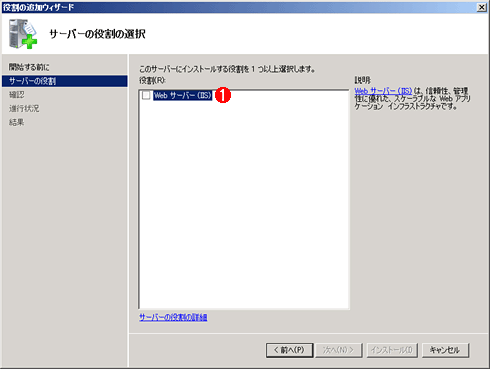 |
|||
| Web Server 2008の役割の追加画面 | |||
| Windows Server 2008ではサーバにサービスを追加する場合はこの[役割の追加]ウィザードを使用するが、Web Server 2008で追加可能な役割はこの1つしかない。 | |||
|
Web Server 2008システムの管理
ところでWeb Server 2008はファイル・サーバとしては利用できないとはいっても、ネットワーク・プロトコル的にファイル共有などがすべて禁止されているわけではない。ファイル共有や管理共有を提供する[Server]サービスは存在するし、通常のWindows OSのように起動時に実行開始されている。そのため、例えばWebコンテンツをアップロードするために、手動でnet shareコマンドを実行してフォルダ共有を作成することもできる(ライセンス的にはこれはグレーの可能性があるが。Web Server 2008の方から外部のサーバへ接続して、公開すべきコンテンツを取り込むのは問題ないと思われる)。
このように役割や機能にいくらか制限があるとはいえ、基本的には通常のWindows Server 2008と同じである。そのためWeb Server 2008を管理するには、Web Server 2008自身にコンソールからログオンして操作するほか、リモートからサーバ管理ツールやコマンドライン・ツールなどで接続して管理してもよいし、リモート・デスクトップ接続でリモートからログオンして管理してもよい。またWebサーバ自身のセキュリティ対策としては、[Windowsファイアウォール]か[セキュリティが強化されたWindowsファイアウォール]を使って不要なポートをすべて閉じておくようにしよう(より強固にするためには、外部に専用のファイアウォールを設置すること)。ファイアウォールについては「進化したWindows Vistaのファイアウォール機能」を参照していただきたい(これはWindows Vistaの記事であるが、Windows VistaでもWindows Server 2008でもファイアウォールの機能は同じである)。
ちなみにWeb Server 2008の[管理ツール]メニューは次のようになっている。Windows Server 2008 Standardと比べると、[共有と記憶域の管理]ツールがないだけで、後はすべて同じである。
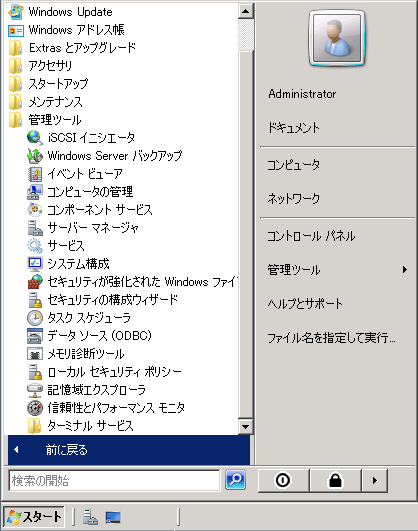 |
| Web Server 2008の管理ツール |
| Windows Server 2008の上位エディションと比較すると、[共有と記憶域の管理]ツールがないだけで(ファイル共有サービスが利用できないため)、後はすべて同じである。 |
Web Server 2008のクライアント・アクセス・ライセンス
さて機能的には上位のWindows Server 2008の各エディションとほぼ同じWeb Server 2008であるが、ライセンス的には大きく異なっている。通常のWindows Server 2008と異なるのは、本製品が(インターネット向けの)Webサーバでのみ利用可能という点にある。以下にWeb Server 2008のライセンス条項の一部を示しておく。
Windows Server OSでは、イントラネット上のクライアント・コンピュータから、ファイル共有プロトコル(SMBプロトコル)を介してサーバ・リソースを利用するというのが一般的な使い方となっている。Windows OSでは、このファイル共有の接続ごとにCAL(クライアント・アクセス・ライセンス)が必要である。
しかしWeb Server 2008はWebサーバに特化したサーバOSであり、ファイル共有プロトコルは使用しない。Webアクセスで使われるHTTPプロトコルは、SMBプロトコルと違って、特定のユーザーでなくても接続することができるし、場合によっては複数のTCP接続を同時に使うこともある。そこでこのWeb Server 2008では従来のWindows OSのようなライセンス(CAL)ではなく、Webサーバ向けのライセンスを用意している(従来からもインターネット向けのWebサーバ用ライセンスとしてこれに近いものが採用されているが)。簡単にまとめておくと、次のようになっている。
-
Webページの認証は認証なしか基本認証のみが利用可能。いわゆるWindows認証を利用して、ユーザーを限定/認証するもの(Active Directoryなどのサーバで認証されるもの)は不可。
-
Webアプリケーションでデータベースを利用する場合は、Web Server 2008上にインストールし、ローカル・コンピュータ内でのみアクセスすること。外部へのデータベースの公開は不可。
-
OWA(Outlook Web Access)やMicrosoft Exchange Serverはインストール不可。
-
以上を満たす限り、Web Server 2008は(インターネット向けの)不特定多数のユーザーを対象とするWebサーバに、CALなしで使用することができる。
これらに合わない運用をする場合は、通常のWindows Server 2008 StandardやEnterpriseエディションなどのようにサーバ・ライセンスやCALを用意すればよいが、その場合は制限の強いWeb Server 2008エディションを使う理由はあまりないだろう。
なおライセンスに関する正確な情報については以下のページを参照するか、マイクロソフトに直接問い合わせていただきたい。システムの構成によってはこれらの条件に合致するかどうか判断に迷うことがあるかもしれないが、ライセンスに関する最終的な判断はマイクロソフトが実施することになっている。
■
今回は、Web Server 2008の概要について解説した。次回は実際にWeb Server 2008の上にPHPやそれを使ったアプリケーションを導入する例を紹介する。![]()
| INDEX | ||
| [検証]WindowsでインターネットWebサーバ | ||
| 第1回 Windows Web Server 2008の概要 | ||
| 1.Windows Web Server 2008とは? | ||
| 2.Web Server 2008の機能とライセンス | ||
| 「検証」 |
- Azure Web Appsの中を「コンソール」や「シェル」でのぞいてみる (2017/7/27)
AzureのWeb Appsはどのような仕組みで動いているのか、オンプレミスのWindows OSと何が違うのか、などをちょっと探訪してみよう - Azure Storage ExplorerでStorageを手軽に操作する (2017/7/24)
エクスプローラのような感覚でAzure Storageにアクセスできる無償ツール「Azure Storage Explorer」。いざというときに使えるよう、事前にセットアップしておこう - Win 10でキーボード配列が誤認識された場合の対処 (2017/7/21)
キーボード配列が異なる言語に誤認識された場合の対処方法を紹介。英語キーボードが日本語配列として認識された場合などは、正しいキー配列に設定し直そう - Azure Web AppsでWordPressをインストールしてみる (2017/7/20)
これまでのIaaSに続き、Azureの大きな特徴といえるPaaSサービス、Azure App Serviceを試してみた! まずはWordPressをインストールしてみる
|
|